Dankzij moderne technologieën zoals Wine, gebruikenWindows-programma's op Linux werken redelijk goed. Wine is echter niet bepaald gebruiksvriendelijk en gebruikers hebben vaak moeite om te begrijpen hoe Windows-apps op Linux kunnen werken.
Een van de beste manieren om dit probleem op te lossen, isvermijd het gebruik van traditionele wijn ten gunste van CrossOver. Het is een tool die al het beste uit Wine haalt en een super gebruiksvriendelijke laag toevoegt die automatisch tientallen Windows-programma's, games en vele soorten apps kan instellen met één klik op de knop.
Installeer CrossOver
CrossOver Office is geen gratis software. Daarom is installeren niet zo eenvoudig als het openen van het Ubuntu Software Center, zoeken naar "CrossOver" en klikken op de knop Installeren. Als u deze software wilt gebruiken, moet u een licentie aanschaffen.
Als u CrossOver Office gratis wilt gebruiken, is er een proefperiode van 14 dagen. Volg de onderstaande instructies om uw proefversie te installeren die overeenkomt met uw Linux-distributie.
Ubuntu en Debian
De CrossOver-software biedt uitstekende ondersteuning voor Ubuntu-, Debian- en Linux-distributies die daarvan zijn afgeleid.
Om de installatie op uw Ubuntu of te startenDebian PC, ga naar de officiële Linux-downloadpagina. Klik op de downloadpagina op het vervolgkeuzemenu 'Linux-distributie' en selecteer 'Ubuntu, Mint of Other Debian'.
Na het selecteren van uw distro, voert u uw voornaam en e-mailadres in en klikt u op het vakje naast "Ik ben geen robot" om het DEB-downloadproces te starten.
Wanneer de download is voltooid, opent u een terminalvenster en gebruikt u de CD commando om naar de ~ / Downloads map.
cd ~/Downloads
In de ~ / Downloads map, installeer CrossOver met de dpkg commando.
sudo dpkg -i crossover_*.deb
Het installeren van het CrossOver DEB-pakket in de terminal kan soms leiden tot afhankelijkheidsfouten. Als er een afhankelijkheidsfout voor u opduikt, lost u deze op met de apt installeren commando.
sudo apt install -f
Arch Linux
Hoewel er geen officiële downloadpagina is, ArchLinux-gebruikers hebben via de AUR toegang tot CrossOver Office dankzij de Arch-community. Om de AUR-installatie te starten, opent u een terminal en voert u de onderstaande opdrachten in.
Opmerking: CrossOver installeren in de AUR kan problemen veroorzaken, omdat het geen officiële ondersteuning van de ontwikkelaars heeft. Als u problemen ondervindt om het pakket te laten werken, is het misschien een goed idee om de instructies voor "Generic Linux" te volgen.
sudo pacman -S base-devel git git clone https://aur.archlinux.org/crossover.git cd crossover makepkg -si
Fedora En OpenSUSE
Degenen op Fedora, OpenSUSE en andere Redhat Linux-distributies kunnen CrossOver Office installeren door naar de officiële Linux-downloadpagina te gaan en "Red Hat, Fedora of andere op RPM gebaseerde Linux" te selecteren.
Vul de informatie op de pagina in en klik op de downloadknop. Wanneer het downloaden van het CrossOver RPM-bestand naar uw Linux-pc is voltooid, opent u een terminal en gebruikt u de CD opdracht om naar de ~ / Downloads map.
cd ~/Downloads
Installeer CrossOver met Fedora DNF of OpenSUSE Zypper.
Fedora
sudo dnf install crossover-17.5.1-1.rpm
OpenSUSE
sudo zypper install crossover-17.5.1-1.rpm
Generieke Linux
Moet CrossOver Office installeren en een gebruikenLinux-distributie die Arch, Debian of Redhat niet als basis gebruikt? Als dit het geval is, moet u het generieke BIN-bestand downloaden om CrossOver Office te laten werken. Ga om te downloaden naar de officiële downloadpagina, vul de gevraagde informatie in en klik op de knop “download”.
Nu het BIN-bestand klaar is met downloaden naar uw Linux-pc, is het tijd om met de opdrachtregel te gaan werken. Open een terminal en gebruik deze om naar je toe te gaan ~ / Downloads map.
cd ~/Downloads
In uw ~ / Downloads map, werkt u de machtigingen van het CrossOver BIN-bestand bij zodat het wordt uitgevoerd als een programma.
sudo chmod +x install-crossover-*.bin
Start het installatiedialoogvenster met:
./install-crossover-*.bin
Als u de bovenstaande opdracht uitvoert, wordt een CrossOver gestartinstallatiewizard. Volg de aanwijzingen en lees alles aandachtig door, want deze installatiewizard leidt u door hoe u de software op uw Linux-pc kunt installeren.
Gebruik CrossOver
Open het applicatiecentrum op uw Linux-bureaublad, zoek naar "CrossOver" en start het. Wanneer de app wordt geopend, klikt u op de knop "Windows-software installeren" om te beginnen.
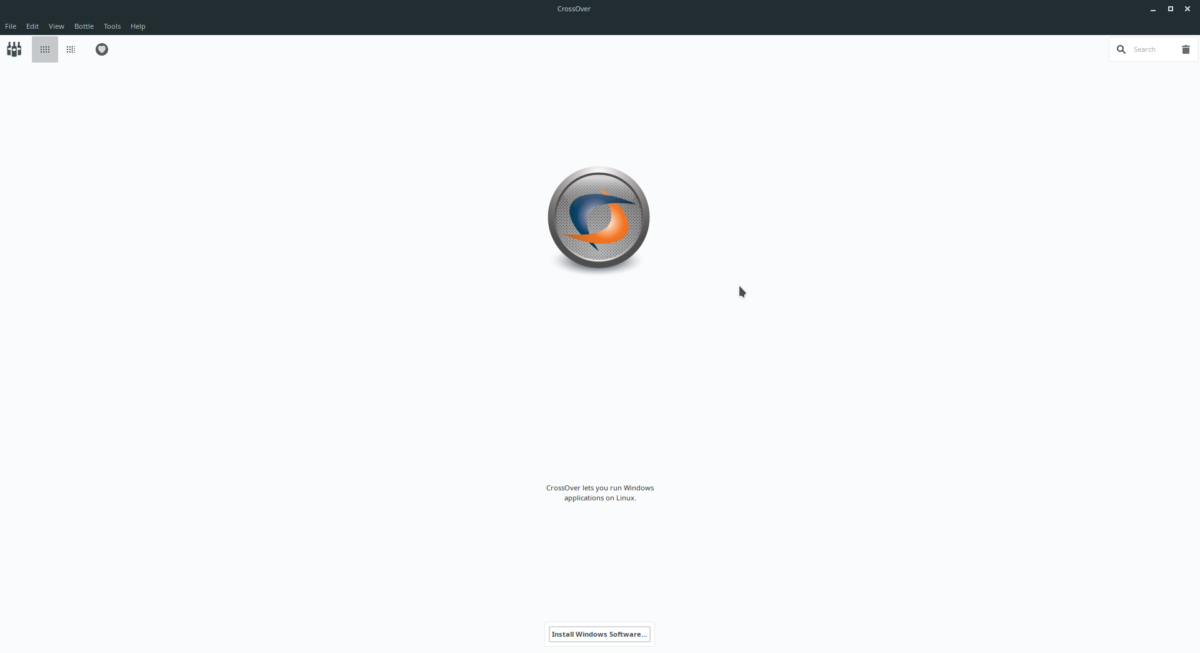
Het installeren van Windows-software op CrossOver nietbetekent het downloaden van een oud EXE-bestand en het laden ervan. In plaats daarvan gebruiken gebruikers CrossOver's fantastische database met configuratiebestanden om programma's te laden.
Om een Windows-programma in CrossOver te installeren, typt u de naam van het programma in het zoekvak. Wanneer u het gewenste programma ziet, klikt u op het resultaat.
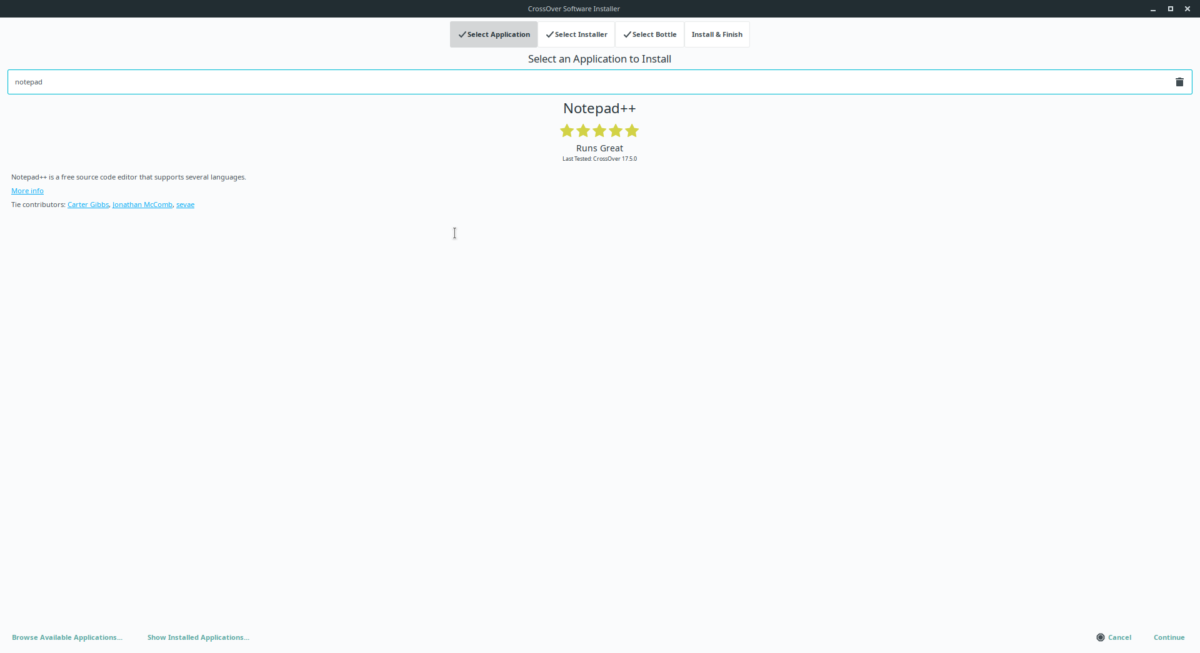
Start de installatie door op "Doorgaan" en vervolgens op "Installeren" te klikken. CrossOver zal dan automatisch uw Windows-programma downloaden, configureren en instellen om op Linux te draaien.
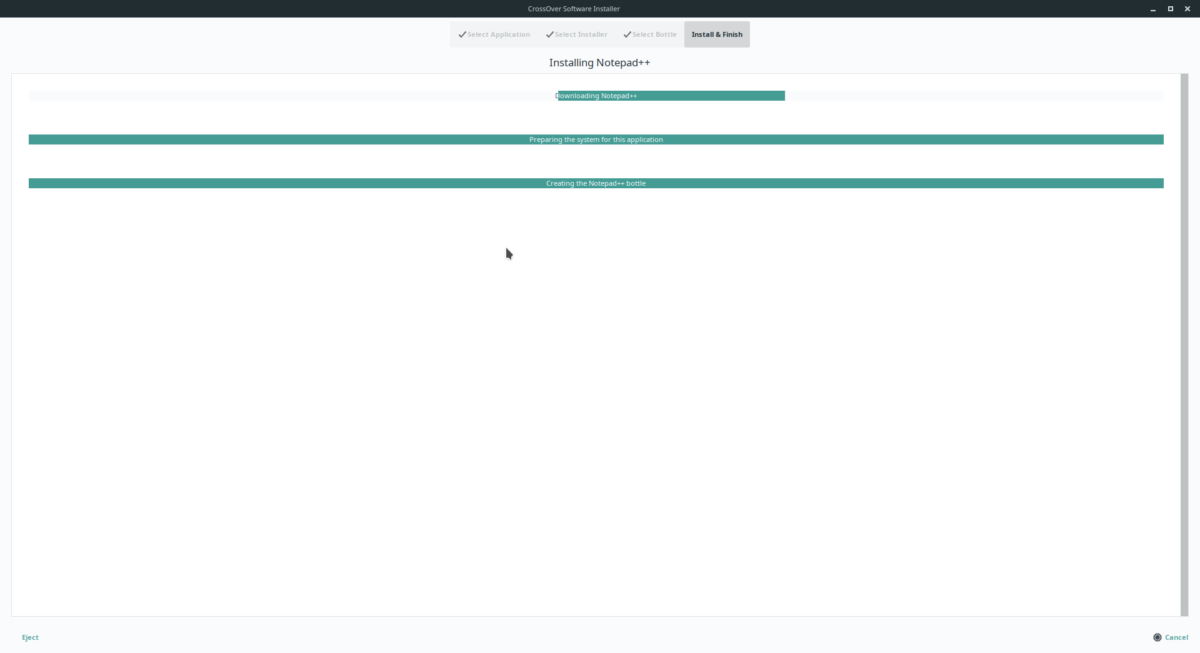
Wanneer het proces is voltooid, kan uw CrossOver-toepassing worden gestart via "Windows-toepassingen" in uw programmamenu.
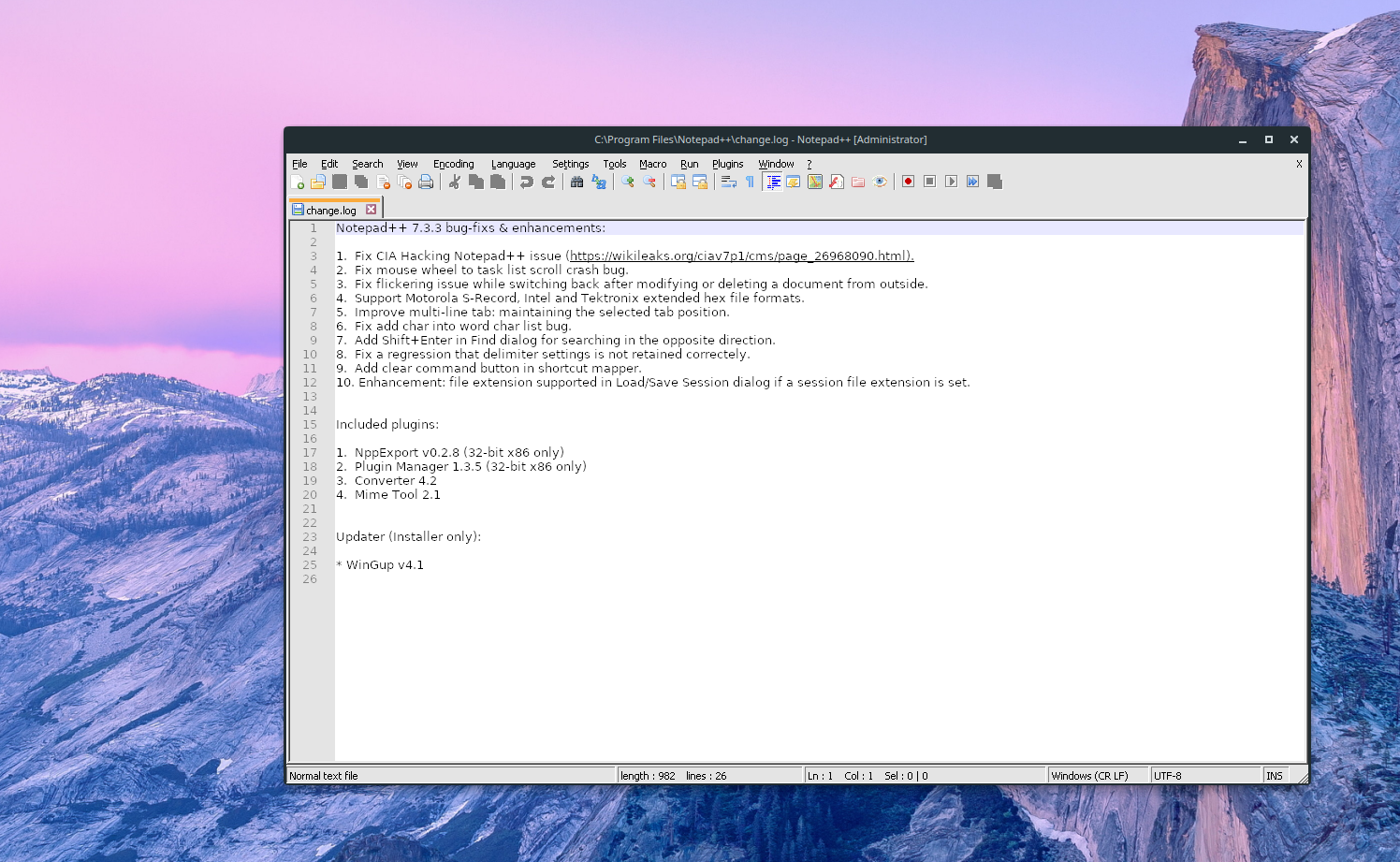







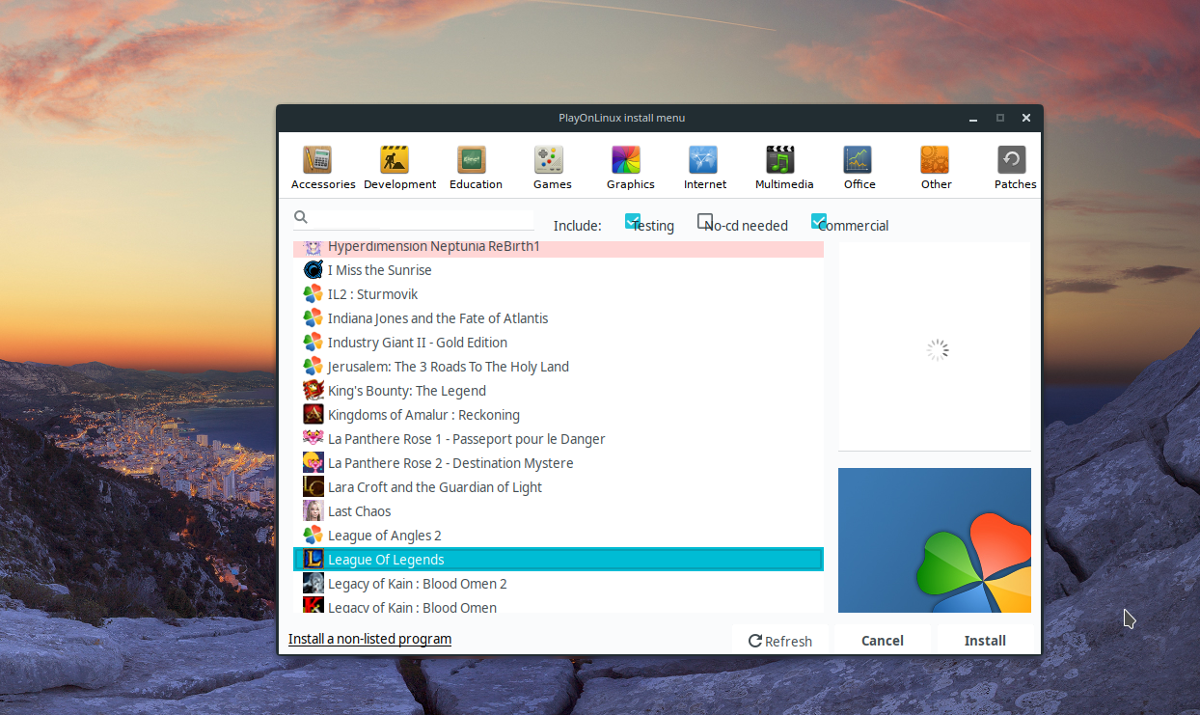





Comments